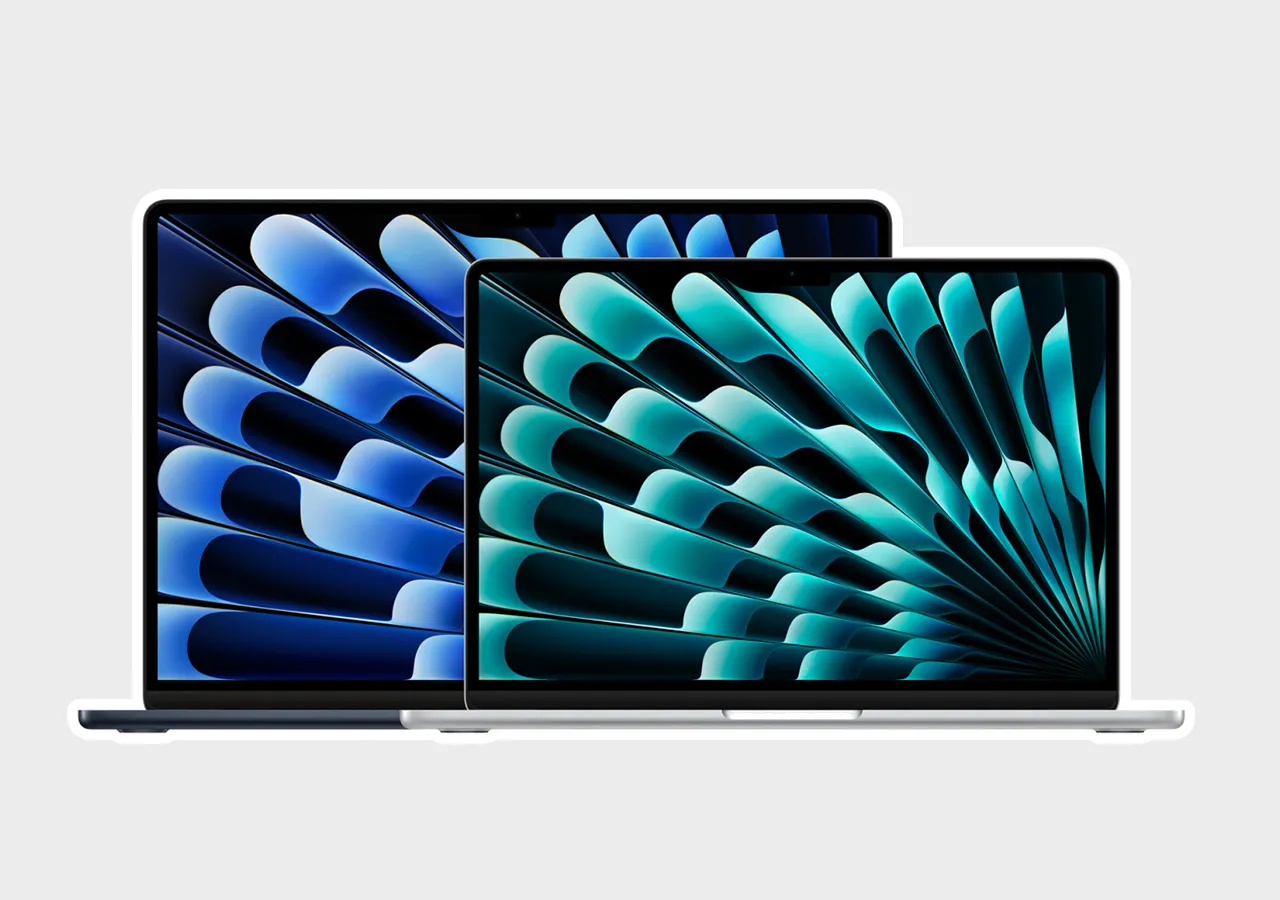
Отвечаем коротко и понятно на самый трудный вопрос при покупке MacBook «какой макбук выбрать в 2025 году» и не ошибиться с выбором. Материалов на эту тему достаточно в сети, у нас будут простые и понятные ответы в «лоб» без душных сравнений характеристик и спецификаций.
💼 MacBook для повседневных задач и мобильной работы
Выбирай — MacBook Air 13″ или 15″ с чипом M4
-
Обновлённый чип M4 обеспечивает высокую производительность и энергоэффективность.
-
Базовая комплектация: 16 ГБ ОЗУ, SSD от 256 ГБ.
-
Подходит для работы с документами, веб-серфинга и лёгкого редактирования фото и видео.
-
Лёгкий и бесшумный благодаря пассивному охлаждению.
🎨 MacBook для профессионалов и ресурсоёмких задач
Выбирай — MacBook Pro 14″ или 16″ с чипами M4 Pro или M4 Max
-
Поддержка до 32 ГБ ОЗУ и SSD до 2 ТБ.
-
Идеален для видеомонтажа, 3D-моделирования, программирования и работы с большими данными.
-
Оснащён дисплеем Liquid Retina XDR с яркостью до 1600 нит и частотой обновления 120 Гц.
-
Активное охлаждение обеспечивает стабильную работу под нагрузкой.
🖥️ MacBook для стационарной работы
Выбирай — Mac mini с чипом M4 или M4 Pro
-
Компактный десктоп с возможностью подключения внешнего монитора.
-
Базовая комплектация: 16 ГБ ОЗУ, SSD от 256 ГБ.
-
Подходит для офисной работы, программирования и мультимедийных задач.
📝 Рекомендации при выборе Mac
-
Избегайте моделей с 8 ГБ ОЗУ — в 2025 году это уже недостаточно для комфортной работы.
-
Предпочтительнее выбирать устройства с чипами M4 для лучшей производительности и энергоэффективности.
-
Если вы часто в пути, MacBook Air будет отличным выбором. Для интенсивной работы лучше подойдёт MacBook Pro.







